
Immagina questo: stai lavorando sul tuo Mac. Sentendoti soddisfatto della tua produttività, lanci il tuo Spotify applicazione per rilassarti un po' e ascoltare le tue canzoni. Poi, niente. Perché è Spotify non si carica su Mac ?
Spotify è il più grande fornitore di servizi di streaming musicale al mondo e il più popolare, con oltre 300 milioni di utenti attivi mensili in crescita. Con milioni di brani, titoli di podcast e miliardi di playlist, Spotify domina il mercato dell'audio.
E chi non ama lavorare con il Mac? Gli utenti Mac e i fan di Apple sono entusiasti della bellezza e dell'efficienza dei computer Apple. L'interfaccia utente minimalista e intuitiva e la perfetta integrazione di hardware e software aiutano gli utenti a svolgere le proprie attività in modo più efficiente. Un Mac congelato non dovrebbe trovarsi in questo scenario.
Niente è più frustrante di un'applicazione che non risponde. Mentre Spotify ha un sito Web per la propria comunità online per fornire la risoluzione dei problemi e un account Twitter per le domande tecniche, ci sono passaggi che puoi eseguire per risolvere Spotify non si carica su Mac.
Guida ai contenuti Parte 1. Perché lo è Spotify Non si carica su Mac?Parte 2. Come risolvere Spotify Non si carica su Mac?Parte 3. Bonus: download Spotify Canzoni da evitare Spotify Non si caricaParte 4. Conclusione
Perché è Spotify non si carica su Mac? Ci sono tre ragioni fondamentali:
Tutte le applicazioni desktop hanno bug e Spotify non fa eccezione, anche con un migliaio di ingegneri impiegati in tutto il mondo. Per questo il Spotify l'applicazione rilascia aggiornamenti regolarmente. Questi aggiornamenti possono includere nuove funzionalità e, soprattutto, correzioni di bug.
Un'altra causa significativa per Spotify non caricare su Mac è il metodo di streaming. La musica in streaming utilizza la memoria del dispositivo per archiviare blocchi di musica come cache per evitare pause o rallentamenti.
Questa memoria è condivisa con altre applicazioni, quindi l'apertura Spotify e lasciarlo in esecuzione con le altre app sul desktop potrebbe causare il blocco del Mac. Spotify richiede 1 GB di memoria libera sul tuo dispositivo, anche se sono stati segnalati bug che superano questa quantità, quindi devi stare attento.
L'accelerazione hardware è un'altra causa. Quando abilitato, Spotify utilizzerà l'hardware del Mac per ottimizzare le sue prestazioni. Tuttavia, il tuo hardware potrebbe invece causare un degrado.
Ora che conosci le cause di Spotify non si carica su Mac, le soluzioni per far funzionare l'app sono fornite di seguito.
A volte, il Spotify l'applicazione non si apre o si blocca durante l'esecuzione. Chiudere e riaprire il file Spotify app. Se non risponde, forzare l'uscita dall'applicazione utilizzando uno dei seguenti metodi:
Opzione 1. Trova il Spotify sull'icona sul Dock, fai clic con il pulsante destro del mouse e seleziona Uscita forzata.
Opzione 2. Premi insieme i tasti Opzione, Comando ed Esc. Quindi seleziona Spotify nella finestra Uscita forzata e fare clic su Uscita forzata.
Opzione 3. Usa Activity Monitor:
Passaggio 1. Apri Finder, quindi vai su Applicazioni > Utilità. Apri il monitor delle attività.
Passo 2: Trova Spotify nell'elenco dei processi, quindi fare clic sul pulsante "X" situato nell'angolo in alto a sinistra della finestra.
L'accelerazione hardware per il tuo Mac può migliorare il tuo Spotify esperienza o può potenzialmente causare il contrario. Quando si verifica quest'ultimo, disattivare l'accelerazione hardware Spotify. Clicca su 'Spotify' sulla barra dei menu; un menu a discesa mostra "Accelerazione hardware" come segno di spunta. Selezionalo per deselezionare.
Un'altra soluzione rapida è riavviare il Mac. Il riavvio risolve potenzialmente i bug dell'applicazione scaricando la RAM, eliminando le perdite di memoria, ripristinando altri servizi correlati come la connettività, ecc. Scegli la chiave Apple che si trova nell'angolo in alto a sinistra, quindi seleziona Riavvia.
Se hai il tuo account utente sicuro, questa potrebbe essere una soluzione temporanea. (Ma se più persone utilizzano un account, potresti considerarlo una soluzione permanente.) Gli account utente ti consentono di conservare i tuoi file, preferenze e impostazioni senza influire sugli altri. Riavvia prima il dispositivo, aggiungi un account utente, quindi installa Spotify nel nuovo account utente.
Se le soluzioni di cui sopra non funzionano, potrebbero esserci problemi con Spotifydell'installazione o della configurazione corrente. Ricomincia disinstallando Spotify Pulisci e quindi reinstalla l'app. Se non hai aggiornato il tuo Spotify di recente, controlla l'ultima versione. Il tuo problema potrebbe essere stato risolto nelle correzioni di bug incluse nell'aggiornamento.
Per prima cosa, smettila Spotify, quindi disinstallalo manualmente dal tuo Mac:
Passaggio 1: apri "Finder" e fai clic su "Vai" nel menu. Tieni premuto il tasto "Opzione/Alt" e seleziona "Libreria".
Passaggio 2. Apri Cache ed elimina Spotifycartella di.
Passaggio 3. Fare clic sulla freccia indietro e aprire Supporto applicazioni. Elimina Spotifyanche la cartella di .
Dopo aver rimosso Spotify, reinstallare:
Passaggio 4. Trova il Spotify app tramite Finder > Applicazioni.
Passaggio 5. Trascina il Spotify app nel Cestino, quindi Svuota cestino per eliminare l'applicazione.
Passaggio 6. Scarica l'ultima versione e installa Spotify.
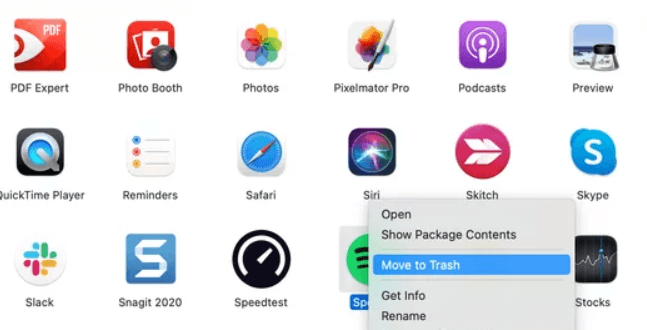
Se non aggiorni tempestivamente il sistema operativo del tuo Mac, le tue applicazioni e alcune funzionalità potrebbero diventare obsolete. Per aggiornare, seleziona l'icona Apple sulla barra dei menu, scegli "Informazioni su questo Mac", fai clic su "Aggiornamento software", quindi segui le istruzioni visualizzate sullo schermo per completare l'aggiornamento.
In sostanza, un aggiornamento software risolve eventuali bug, errori e anomalie dell'iterazione precedente, con conseguente miglioramento delle prestazioni dell'applicazione. Quindi, come si determina se è necessario un aggiornamento Spotify? Basta avviare il Spotify app, fai clic sull'icona del profilo utente situata nell'angolo in alto a destra e, se è disponibile un aggiornamento, verrà visualizzata l'opzione "Aggiornamento disponibile. Riavvia ora". Basta fare clic su di esso per aggiornare.
trattare con Spotify non caricare su Mac potrebbe essere complicato e stressante. La risoluzione dei problemi potrebbe richiedere tentativi ed errori che a volte finisci per imbatterti in altri problemi con il tuo Mac o la connessione Internet o quant'altro. Non vorresti poter ascoltare? Spotify canzoni senza l'arresto anomalo dell'app?
Inoltre, vuoi scaricare brani o playlist senza restrizioni dal tuo abbonamento gratuito; scaricare brani su più dispositivi, incluso il tuo vecchio ma fidato lettore mp3; e conservare i download senza andare online?
Spotify non offre le tue richieste di cui sopra al momento, e potrebbe non esserlo mai a causa delle licenze musicali e delle limitazioni Spotify impone ai suoi utenti. Spotify le canzoni sono file protetti da DRM in formato Ogg Vorbis, che possono essere riprodotti solo nella sua applicazione.
Inserire il DumpMedia Spotify Music Converter. Scarica e rimuovere la protezione DRM per salvare il tuo preferito Spotify canzoni, playlist e album su qualsiasi dispositivo per la riproduzione offline.
Non puoi scaricare canzoni con Spotify's abbonamento gratuito. E con Spotify Premium, puoi scaricare musica solo su un massimo di dispositivi diversi. Questi dispositivi dovrebbero eseguire il file Spotify app. Devi anche essere online ogni 30 giorni, altrimenti Spotify rimuoverà i file scaricati.
Con DumpMedia Spotify Music Converter, puoi scaricare a una velocità quattro volte più veloce e convertire Spotify brani, album o playlist a MP3, M4A, WAV o FLAC, mantenendo 100% qualità audio originale. Inoltre, tutti i tag ID3 e i metadati vengono conservati, quindi conservi le informazioni del brano come titolo, artista, album e copertina.
Il processo è semplice. Completa il download e la conversione in 3 semplici passaggi:
Passaggio 1. Scarica gratuitamente e avvia il DumpMedia Spotify programma di installazione del convertitore musicale. Aggiungere Spotify brani/playlist/album trascinandoli.

Passaggio 2. Scegli il formato di output, ad esempio MP3e specificare la cartella di output.

Passaggio 3. Converti il file Spotify file facendo clic sul pulsante "Converti".

Questo è tutto! Puoi divertirti ad ascoltare i brani offline e ovunque tu voglia senza il Spotify app e i suoi bug e limitazioni.
Congratulazioni, hai capito le cause del Spotify l'inattività dell'app desktop e ho imparato a risolvere i problemi sul tuo Mac! Conoscere queste cose e la risoluzione dei problemi potrebbe essere impegnativo ma non facile.
Hai anche scoperto DumpMedia Spotify Music Converter. Questa alta velocità Spotify convertitore ti consente di scaricare e convertire il tuo preferito Spotify canzoni e playlist senza sacrificare la qualità audio.
Is Spotify non si carica su Mac? Non sarebbe un problema se hai il convertitore. Potresti anche scaricare Spotify canzoni su altri dispositivi senza restrizioni. Evita problemi tecnici e goditi la tua esperienza di ascolto con DumpMedia Spotify Music Converter.
